Come utilizzare Slide Over per il multitasking avanzato sul tuo iPad
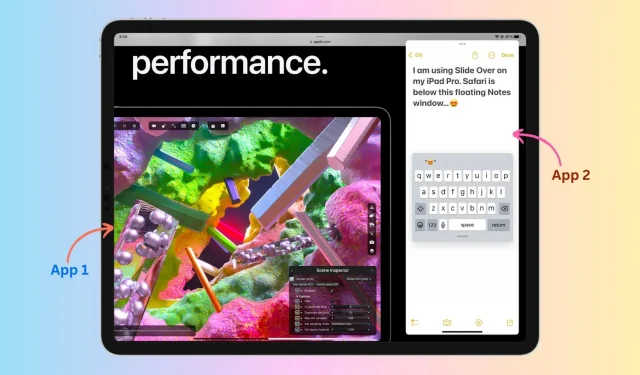
L’iPad offre semplici funzionalità multitasking e una di queste opzioni è la possibilità di utilizzare un’app come finestra mobile sopra un’altra app. Si chiama Slide Over e funziona su tutti gli iPad rilasciati nell’ultimo decennio.
Oltre a Slide Over, un altro utile strumento multitasking è Split View, che abbiamo già trattato in una guida separata. Pertanto, in questo articolo, ci concentreremo esclusivamente su Slide Over e ti mostreremo come sfruttarlo al massimo delle sue potenzialità.
I passaggi qui descritti si applicano a tutti gli iPad: iPad Pro, iPad Air, iPad mini e altri modelli con una versione aggiornata di iPadOS.
Cos’è Slide Over su iPad?
Slide Over è una funzione multitasking sull’iPad che ti consente di utilizzare una seconda app come una sottile finestra scorrevole sopra un’app già aperta, permettendoti essenzialmente di vedere e utilizzare due app contemporaneamente.
In che modo Slide Over è diverso da Split View?
Nella visualizzazione divisa, apri due app affiancate, ognuna delle quali occupa metà dello schermo (o il 25% e il 75% dello schermo). Tuttavia, in Slide Over, la prima app occupa già l’intero schermo dell’iPad e la seconda app è sovrapposta alla prima come una piccola finestra mobile.
Suggerimento professionale: utilizzando una combinazione di Split View e Slide Over, puoi avere 2 + 1 = 3 app aperte contemporaneamente sul tuo iPad. Ne parleremo più avanti.
Come utilizzare Slide Over su iPad
- Assicurati che l’app sia già aperta sullo schermo.
- Scorri leggermente e lentamente verso l’alto dalla parte inferiore dello schermo dell’iPad per aprire il Dock.
- Tocca e tieni premuta l’icona di un’app nel Dock e trascinala su un’app già aperta. Questa applicazione ora apparirà come una finestra sottile sopra l’attuale applicazione a schermo intero. Se l’app non viene visualizzata nel Dock, tocca il pulsante Libreria app, che è l’icona all’estrema destra nel Dock, e trascina l’app da qui.
Nota. Non trascinare l’app all’estrema sinistra o all’estrema destra dello schermo, poiché passerà alla visualizzazione divisa anziché alla modalità di scorrimento.
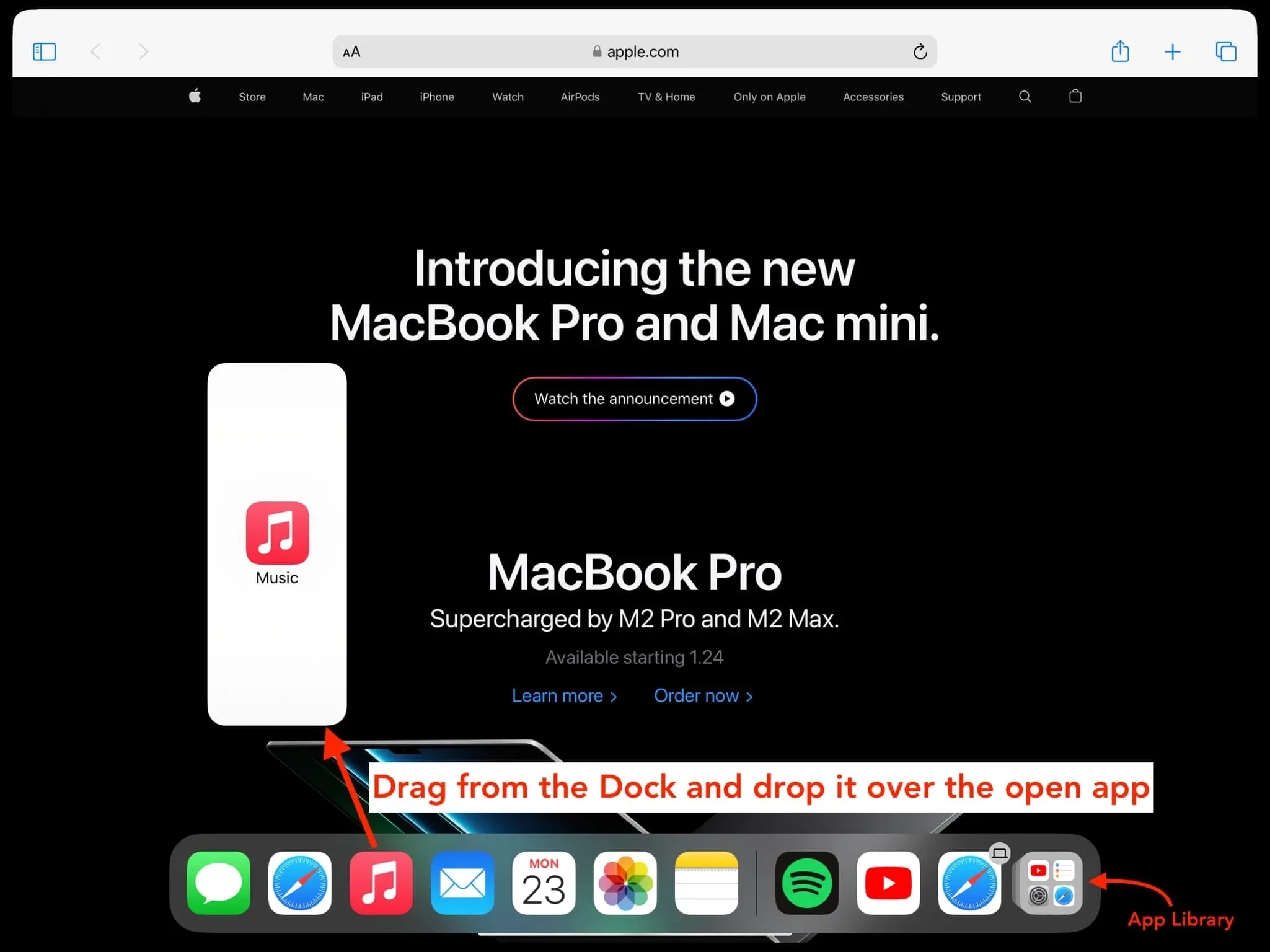
Ecco come appare quando l’app è aperta in Slide Over:
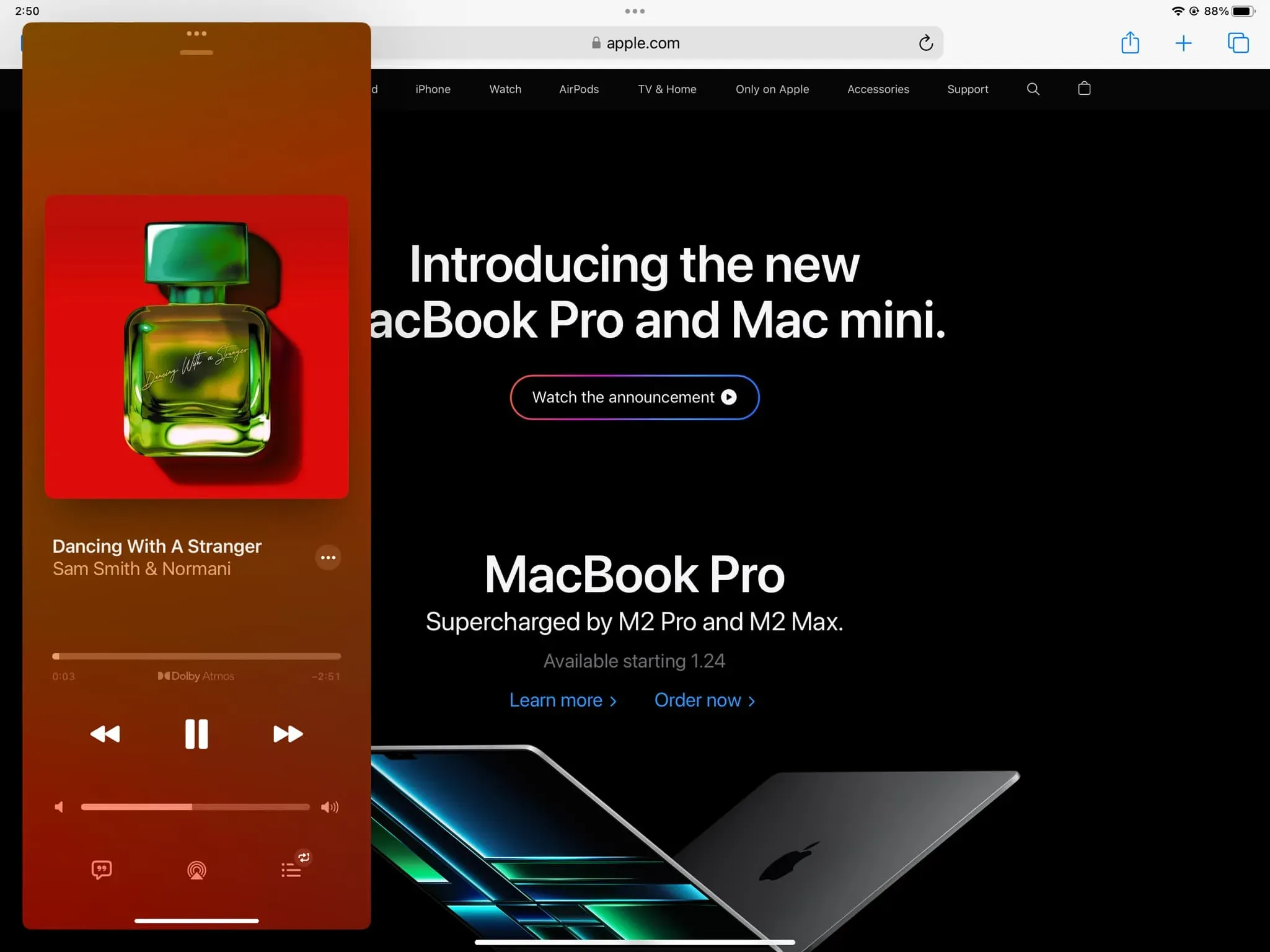
Usa il mouse e la tastiera per aprire l’app in Slide Over
- Assicurati che l’app sia già aperta sullo schermo.
- Premi Comando + Barra spaziatrice insieme su una tastiera collegata all’iPad per aprire la ricerca Spotlight.
- Immettere il nome dell’applicazione che si desidera utilizzare come finestra mobile.
- Trascina l’icona di un’app con un mouse o un dito connesso su un’app aperta esistente.
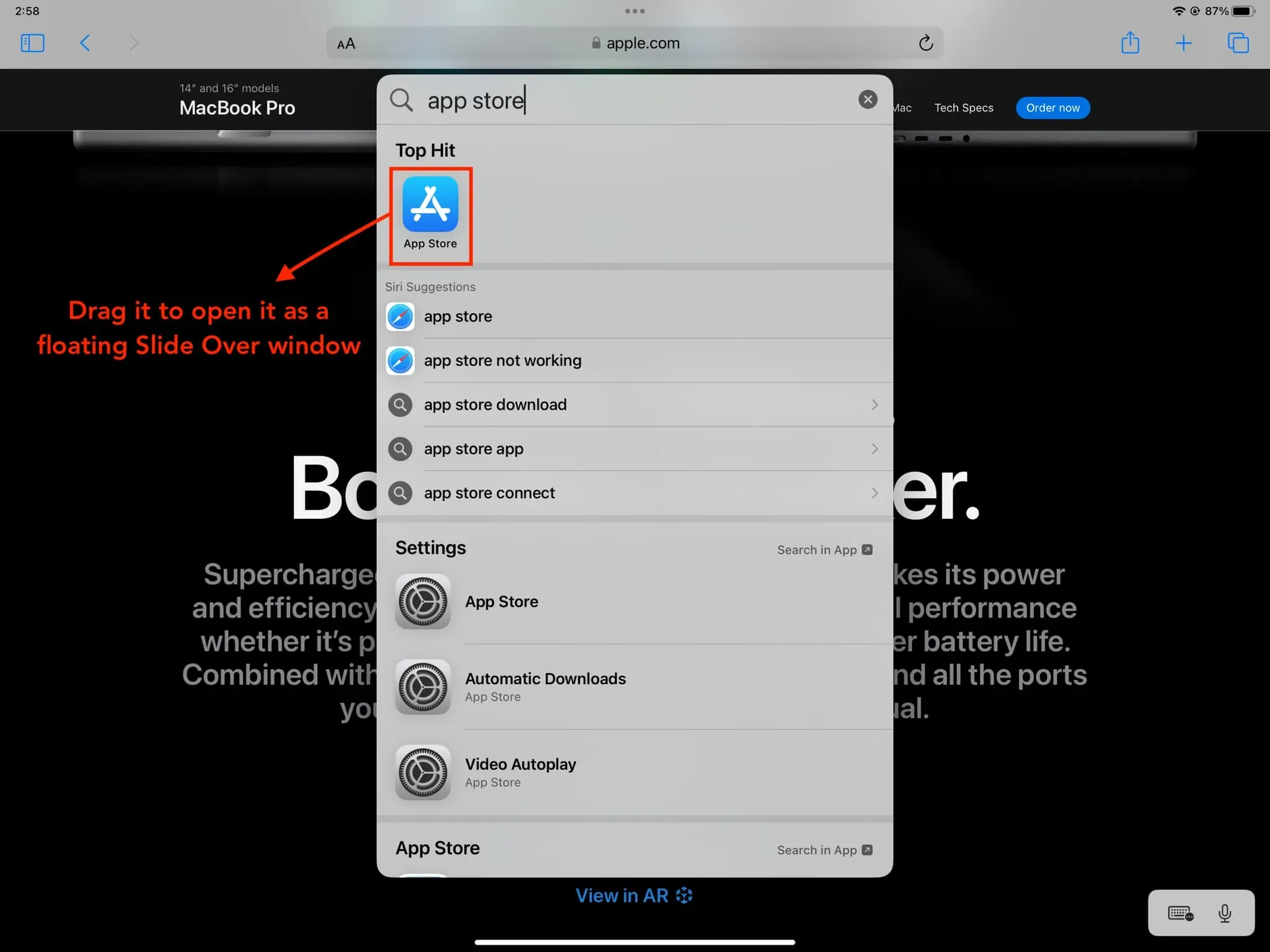
Suggerimento: come utilizzare la tastiera, il mouse e il trackpad del tuo Mac senza problemi e in modalità wireless con il tuo iPad
Usa due o più app in Slide Over
Non sei limitato ad aprire una sola app in Slide Over. Segui gli stessi passaggi per avere più app nelle finestre sottili di Slide Over. Tuttavia, sullo schermo verrà visualizzata solo un’applicazione alla volta come finestra mobile. Tutte le altre app Slide Over aperte rimarranno nascoste e potrai passare da una all’altra proprio come si passa da un’app aperta su un iPhone con Face ID, ovvero scorrendo verso sinistra o verso destra sulla barra dell’indicatore Home.
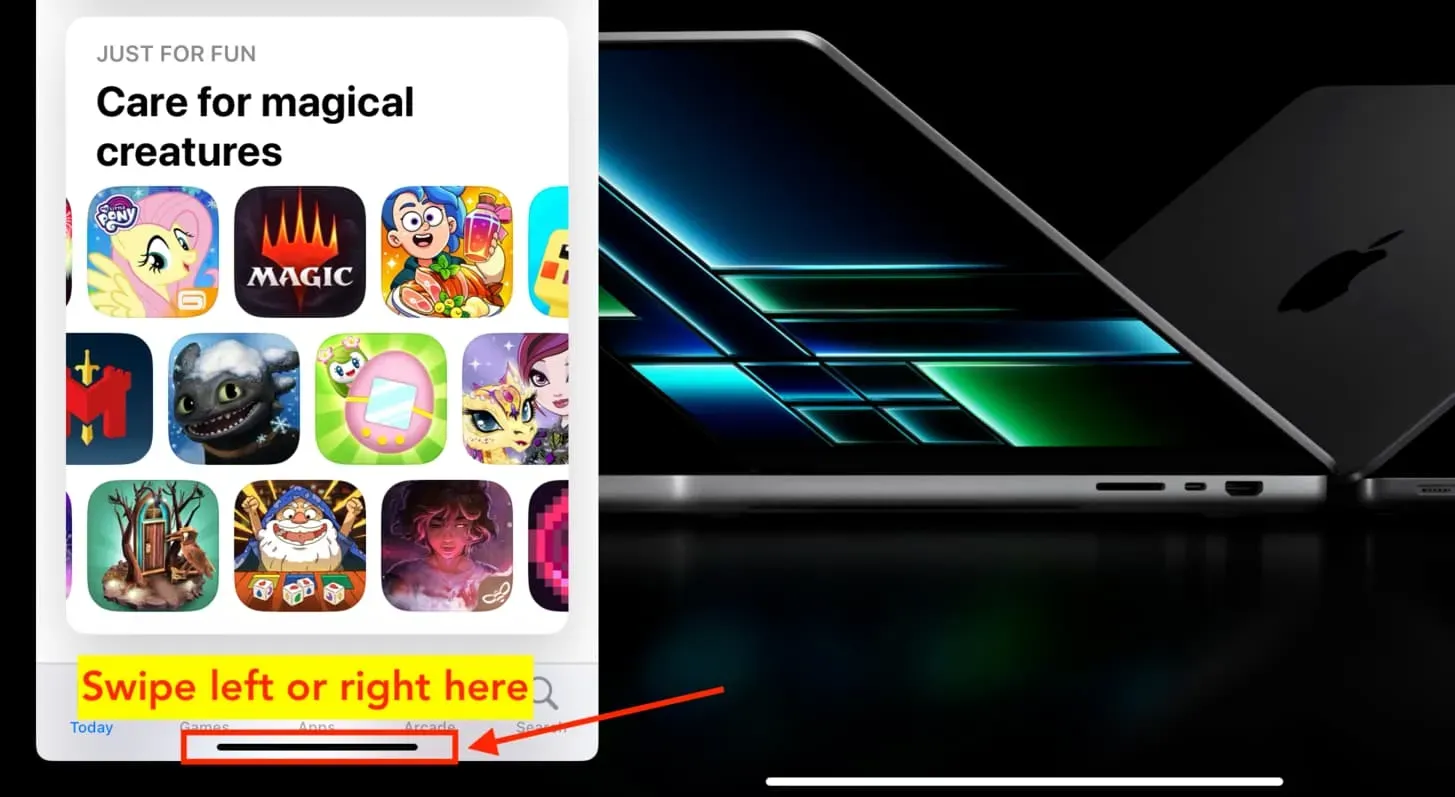
Sposta la finestra della diapositiva
Da una parte all’altra
Durante l’esecuzione, la finestra Slide Over potrebbe ostruire il contenuto dell’applicazione sottostante. Per risolvere questo problema, puoi nascondere la finestra mobile (spiegata di seguito) o toccare il pulsante multitasking (icona a tre punti) nella parte superiore della finestra Slide Over e spostarla sull’altro lato dello schermo.
Nascondi finestra mobile scorrevole
Puoi nascondere temporaneamente la finestra mobile Slide Over dallo schermo dell’iPad in modo da poterti concentrare completamente sull’app in modalità a schermo intero. Ecco due modi per farlo:
- Scorri verso l’alto dall’indicatore Home nella finestra del dispositivo di scorrimento.
- Tocca il pulsante multitasking nella finestra dell’app Slide Over e trascinalo sul bordo dello schermo dell’iPad finché non scompare.
L’app scomparirà dallo schermo ma rimarrà aperta.
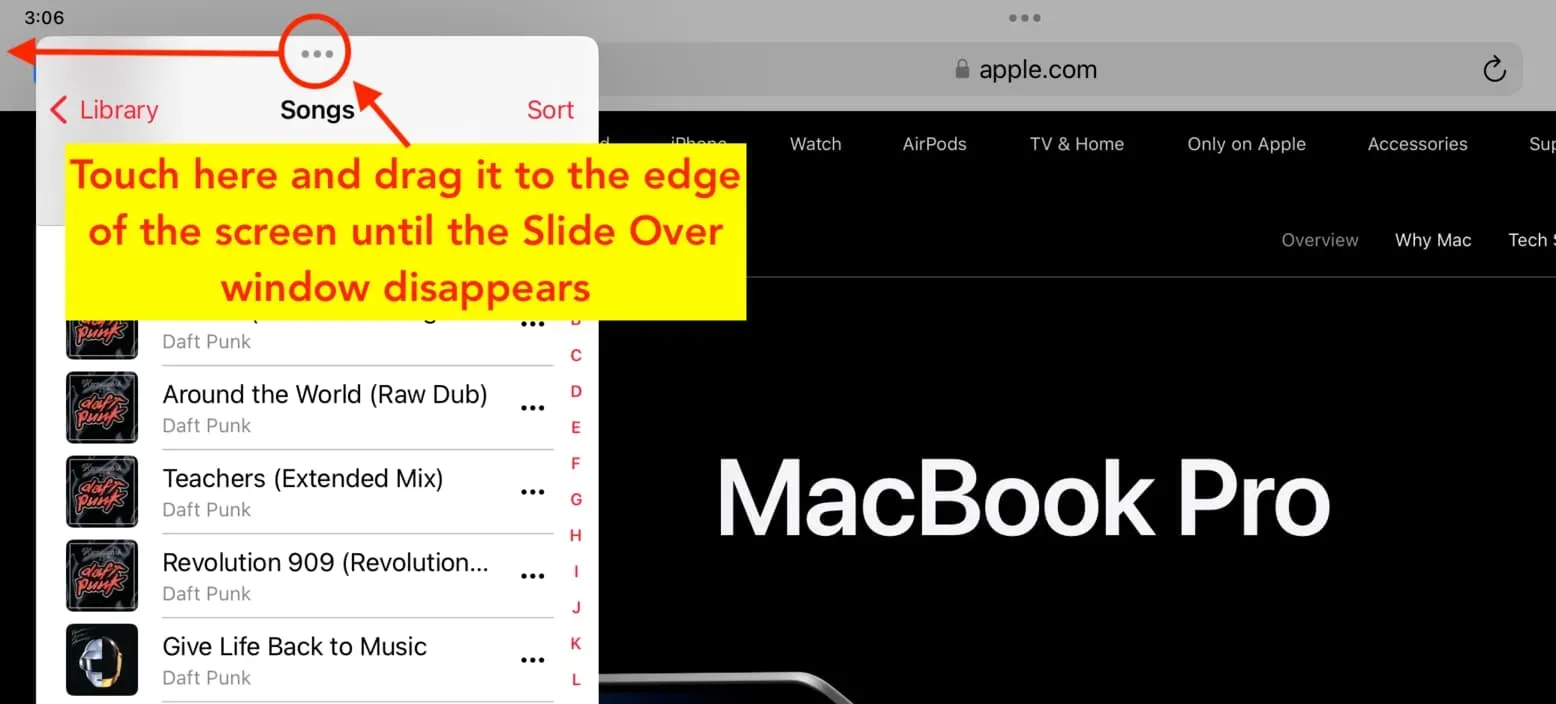
Riporta la finestra sullo schermo
Per riportarlo sullo schermo, tocca la scheda con la freccia in rilievo o fallo scorrere.
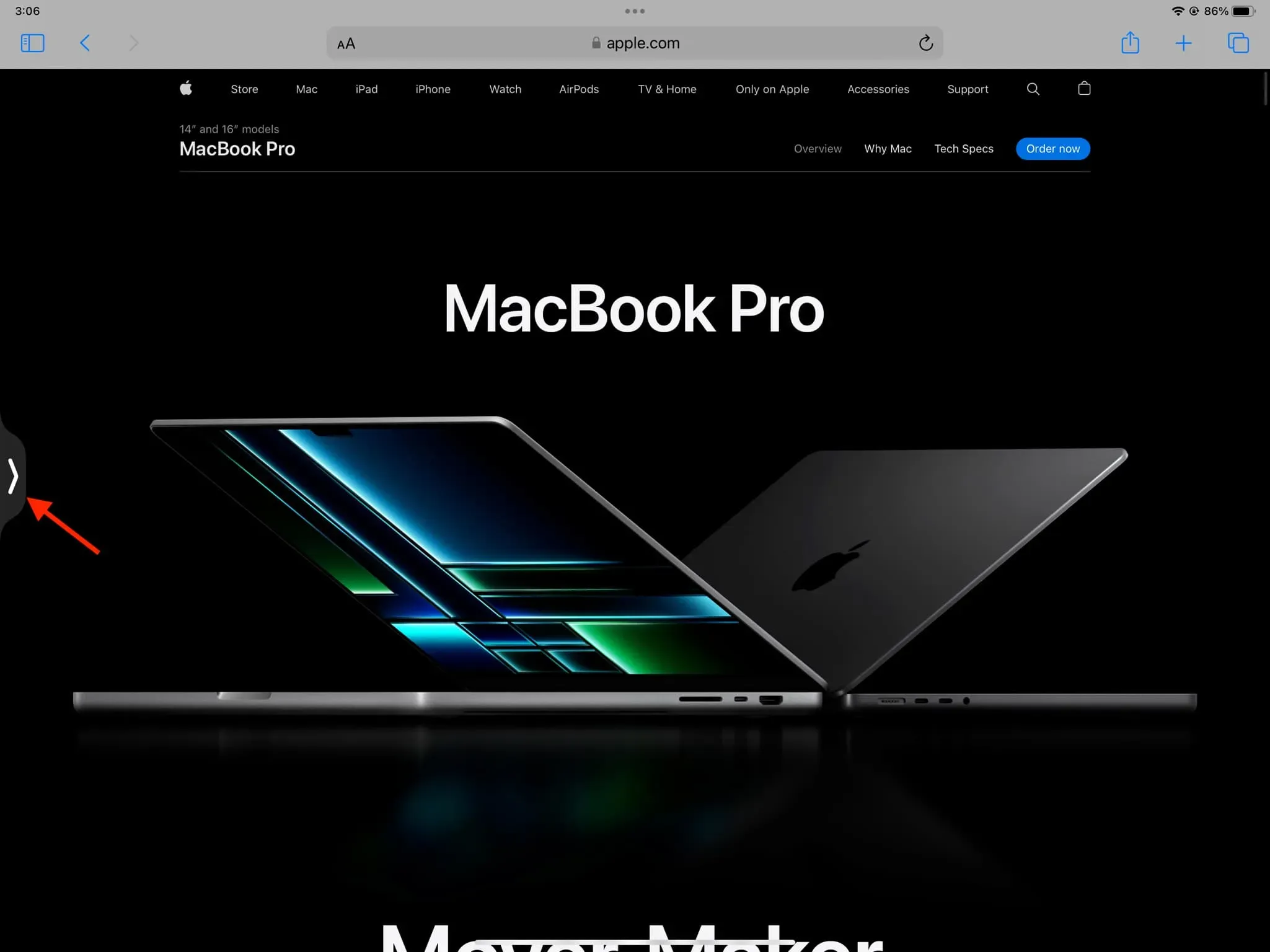
Trasforma una sottile finestra Slide Over in un’app a schermo intero
Fai clic sul pulsante multitasking nella parte superiore della finestra Slide Over e seleziona Schermo intero. Questa applicazione assumerà ora la schermata di input dell’iPad.
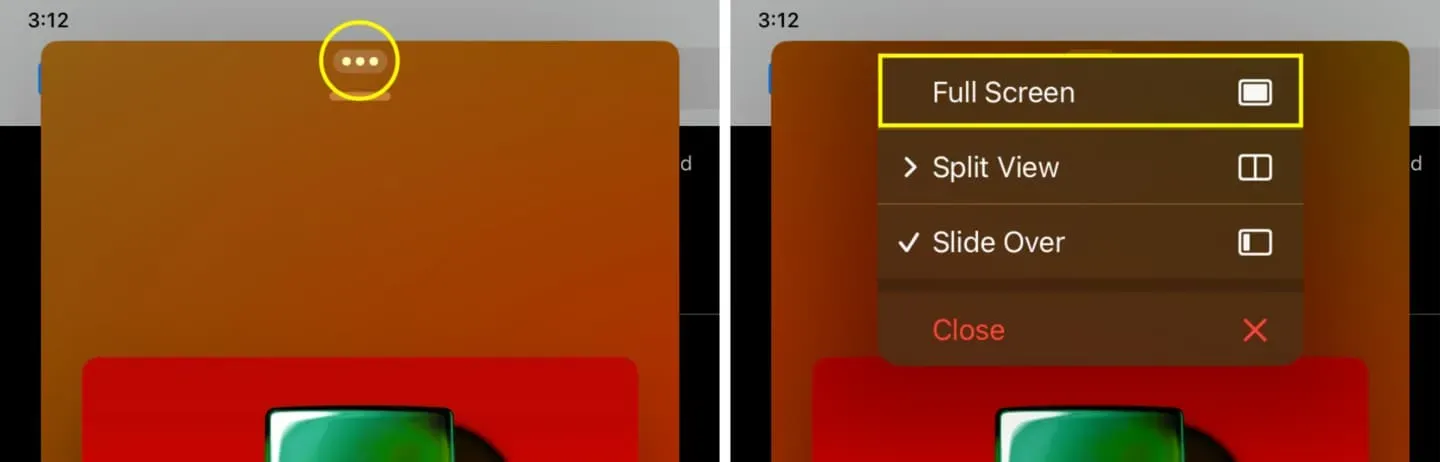
Converti un’applicazione aperta a schermo intero in una finestra mobile
- Fai clic sul pulsante multitasking nella parte superiore dell’app e fai clic su “Scorri”.
- Seleziona un’altra app che si aprirà a schermo intero e l’app del passaggio 1 apparirà come un popup Slide Over.
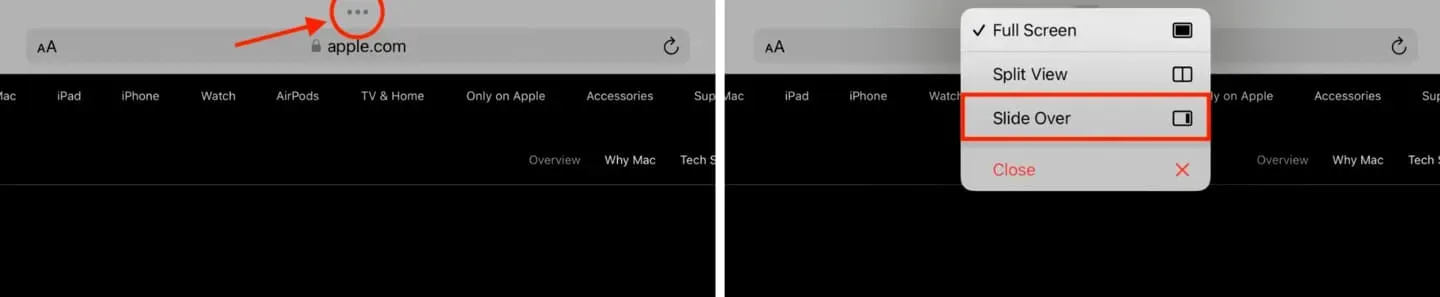
Visualizza tutte le finestre Slide Over aperte in un unico posto
Metodo 1: scorri verso l’alto dall’indicatore Home di Slide Over e fai una pausa per visualizzare tutte le finestre di Slide Over. È come visualizzare tutte le app aperte nel commutatore di app dell’iPhone.
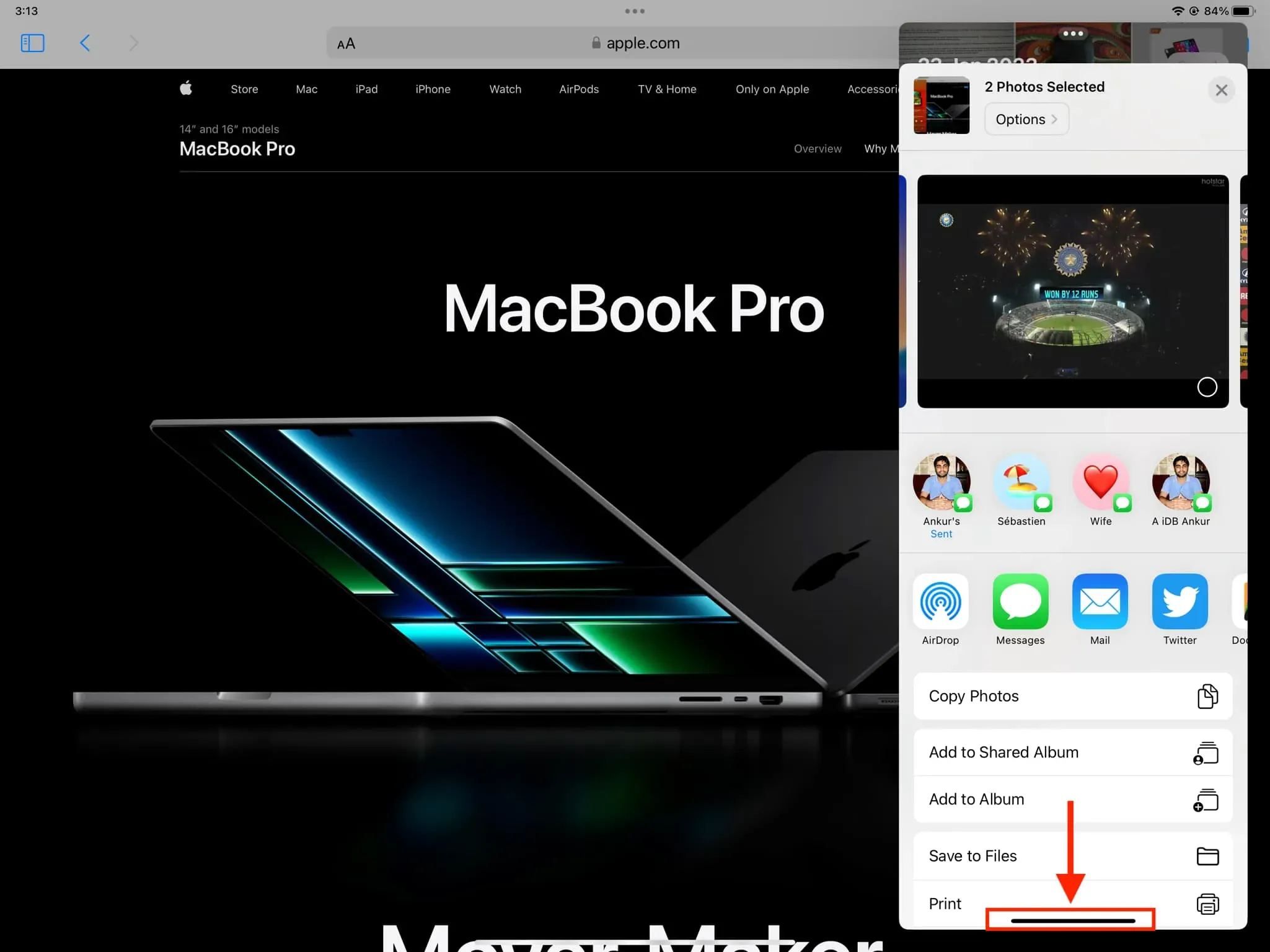
Metodo 2: scorri verso l’alto dalla parte inferiore dello schermo dell’iPad e tieni premuto per accedere al selettore di app. Ora scorri verso sinistra sulla schermata del selettore di app per vedere tutte le tue app Slide Over attive.
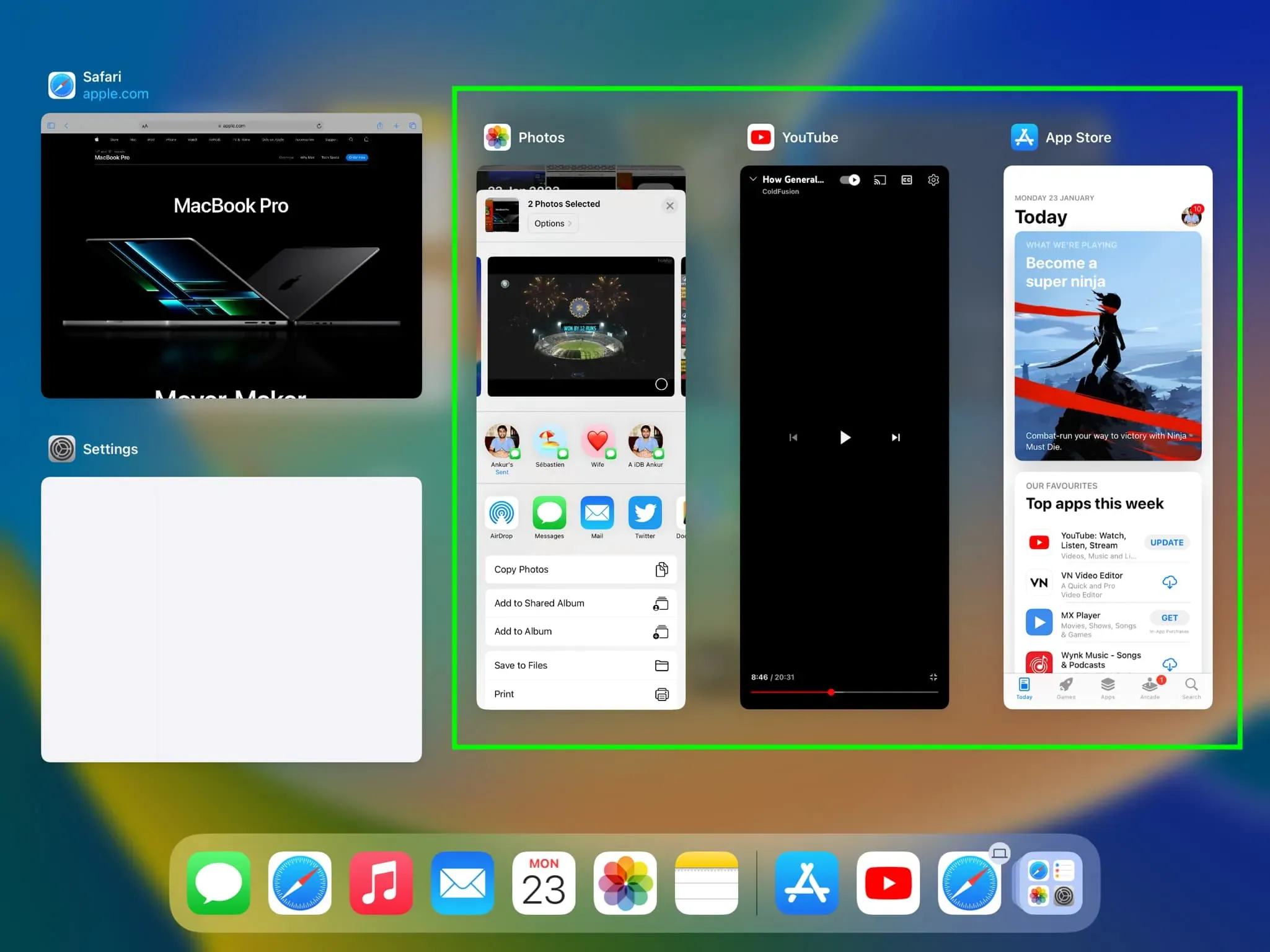
Chiudi la finestra della diapositiva
Puoi terminare Slide Over toccando l’icona dei tre puntini e selezionando Chiudi. Questo chiuderà l’applicazione nella finestra Slide Over.
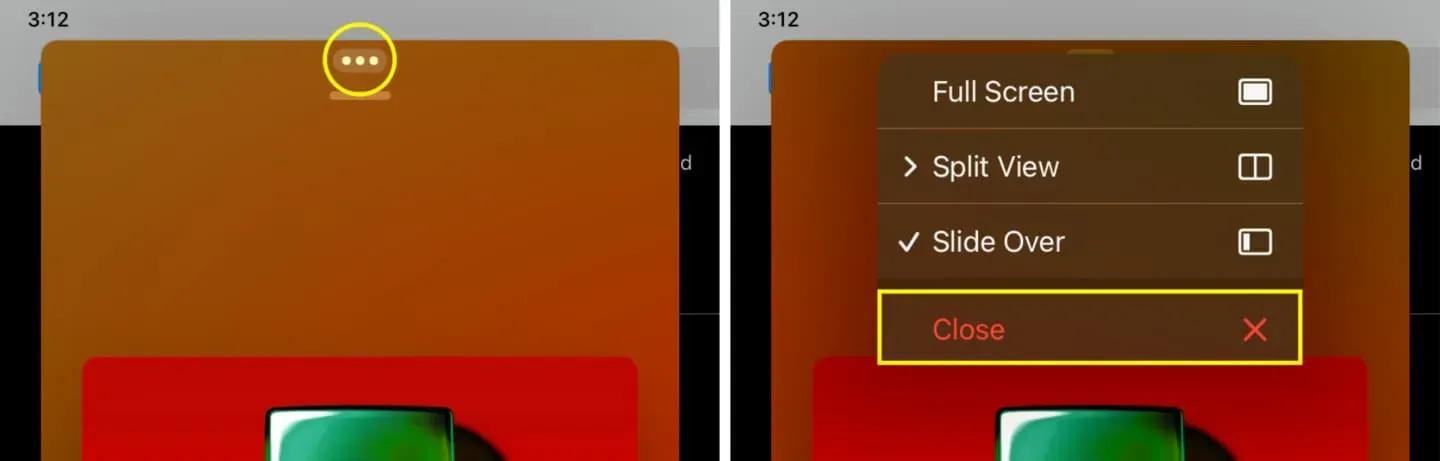
In alternativa, puoi anche andare al selettore di app Slide Over o al selettore di app iPadOS principale e scorrere verso l’alto sul riquadro dell’app Slide Over per chiuderlo.
Usa tre app contemporaneamente sullo schermo del tuo iPad
- Apri due app in visualizzazione divisa.
- Scorri delicatamente verso l’alto dalla parte inferiore dello schermo per aprire il dock dell’iPad.
- Tieni premuta l’icona di un’app e trascinala al centro dello schermo. Questa applicazione ora si aprirà come una finestra mobile Slide Over sopra la schermata Split View. Di conseguenza, hai due applicazioni aperte contemporaneamente sullo schermo in modalità Split View e una in modalità Slide Over. Ecco come appare:
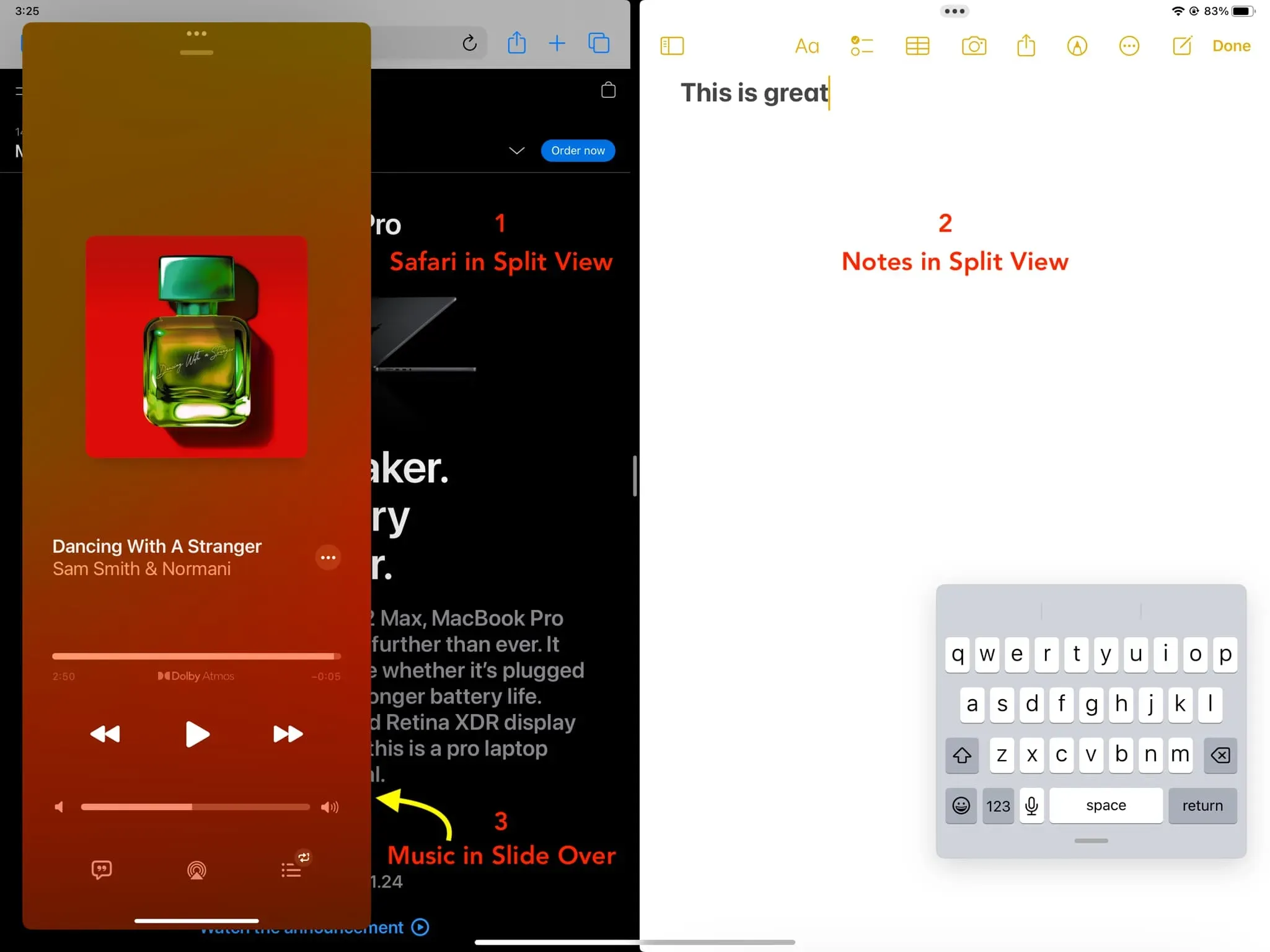
Posso utilizzare qualsiasi app in Slide Over?
Le app non iPadOS supportano Slide Over e Split View. Questo vale sia per le app Apple che per quelle di terze parti. Ad esempio, l’app Impostazioni non può essere aperta in modalità Slide Over. Se un’app non supporta la funzione Slide Over, non vedrai il pulsante multitasking (icona a tre punti) quando è aperta in modalità a schermo intero.



Lascia un commento